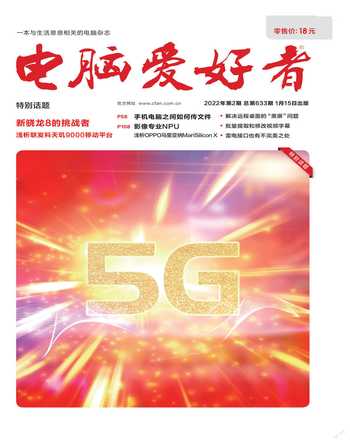更新、备份、还原、卸载驱动程序管理一条龙
2022-05-30 15:20金牛
电脑爱好者 2022年2期
金牛
1. 装机后更新驱动程序
新安装或重新安装了Windows之后,先安装最新版的Glar y Utilities套装工具。依次点击“高级工具→驱动程序→更新”,启动驱动程序更新窗口。
然后点击“更新”选项卡,软件会自动扫描当前系统中各类设备的驱动程序,并列出需要安装或可以升级驱动的设备项目。选择所需的项目之后,点击“安装”。这里由于笔者的电脑刚刚升级过驱动,因此显示结果为“没有设备与驱动程序过时”,不需要更新(图1)。
2. 对装好的驅动进行备份
点击“备份”选项卡,软件默认会列出所有设备的驱动程序,我们可以全选并备份(图2)。但是,连同Windows自身所包含的驱动一并备份,势必会增大备份包,且也没有必要。因此,建议勾选“隐藏微软驱动程序”选项,这样会排除Windows自带的驱动,只备份用户设备的驱动(图3)。
3. 重装后快速恢复驱动
点击“还原”选项卡,选择所有要还原驱动的项目。然后点击“恢复所选的驱动程序”按钮即可还原驱动(图4)。
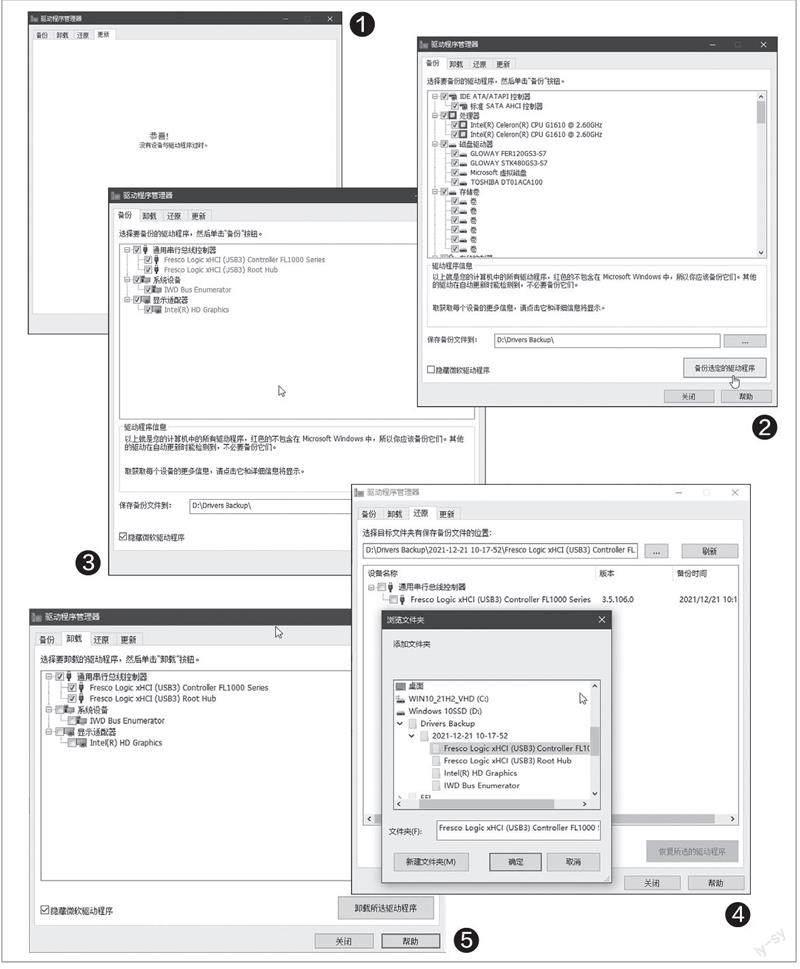
4. 解决有问题的驱动程序
当设备驱动出现问题,影响了设备的正常运行或无法安装新的驱动时,我们需要切换到“卸载”选项卡,选中有问题的设备项目(若有多个项目,可一次性选中),然后点击“卸载所选驱动程序”按钮进行卸载(图5)。卸载完毕后,再点击“更新”选项卡扫描并安装新的设备驱动程序即可。
猜你喜欢
电子制作(2018年17期)2018-09-28
电脑迷(2015年8期)2015-05-30
电脑迷(2015年4期)2015-05-30
电子设计工程(2014年19期)2014-02-27
计算机与网络(2013年8期)2013-04-16
微电脑世界(2009年7期)2009-07-31